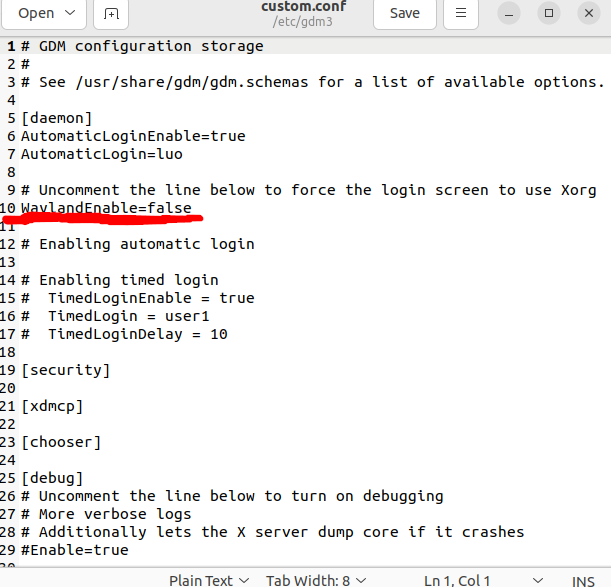VMware虚拟机,实现本机和win10,win11,ubuntu系统的虚拟机文件共享方法记录
windows系列共享文件位置:\\vmware-host\Shared Folders\
linux系统共享文件位置:/mnt/hgfs
1.打开VMware虚拟机软件,然后跟着图片操作。
2.启动虚拟机,进入Win10系统后,有2种方法可以进入共享文件夹位置:
第一种方法:按住键盘上面的“右CTRL键"(就是键盘最左下方的CTRL键,右边的第一个按键)+E,打开文件夹,在文件夹的路径栏里面输入:\\vmware-host\Shared Folders\
第二种方法:按住键盘上面的“右CTRL键"(就是键盘最左下方的CTRL键,右边的第一个按键)+E,打开文件夹,然后继续跟着图片操作:
按住键盘上面的“右CTRL键"(就是键盘最左下方的CTRL键,右边的第一个按键)+E,打开文件夹,然后继续跟着图片操作:
双击vmware-host后会出现“Shared Folders”文件夹,然后再双击就会出现你自己命名的共享文件夹名,打开后就可以把文件存放里面进行共享了。
更多介绍请参考官方文档,点击跳转到官方文档。